Menampilkan Layar Pratinjau
Ketika  ditampilkan pada layar siaga Salin, mengetuk
ditampilkan pada layar siaga Salin, mengetuk  memperbolehkan Anda untuk mempratinjau gambar hasil cetakan pada layar pratinjau.
memperbolehkan Anda untuk mempratinjau gambar hasil cetakan pada layar pratinjau.
 Penting
Penting
-
Dalam kondisi berikut ini,
 tidak ditampilkan ketika layar siaga Salin ditampilkan.
tidak ditampilkan ketika layar siaga Salin ditampilkan.-
2-sisi(2-sided) dipilih untuk SetelanCetak2-sisi(2-sidedPrintSetting).
-
Salin 2 dalam 1(2-on-1 copy) atau Salin 4 dalam 1(4-on-1 copy) dipilih untuk Tata Ltak(Layout).
Ketika salah satu kondisi di atas dipilih, Anda dapat mengeset untuk menampilkan layar pratinjau setelah pemindaian sumber asli selesai.
-
-
Sumber asli akan dipindai untuk menampilkan gambar pratinjau. Oleh karena itu, jangan buka penutup dokumen sampai layar pratinjau ditampilkan.
-
Sumber asli dipindai ulang setelah menampilkan layar pratinjau dan sebelum penyalinan dimulai. Oleh karena itu, jangan membuka penutup dokumen atau mengeluarkan sumber asli dari kaca platen saat Memindai dokumen...(Scanning document...) ditampilkan.
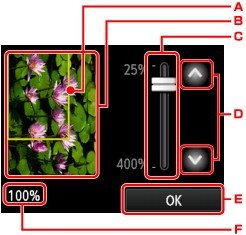
-
Bingkai yang menunjukkan ukuran halaman yang dipilih muncul di atas gambar. Bagian dalam bingkai akan dicetak.
-
Sumber asli yang diset pada kaca platen akan ditampilkan. Ketuk untuk memilih Pas ke hlmn(Fit to page). Jika gambar yang ditampilkan miring, rujuk ke Memuatkan Sumber Asli dan set ulang sumber asli dengan benar, kemudian tampilkan layar pratinjau lagi dan pratinjau sumber asli.
-
Setelan pembesaran, yang diset ketika layar pratinjau ditampilkan, ditampilkan. Jika setelan selain Pas ke hlmn(Fit to page) dipilih, Anda dapat mengubah setelan pembesaran dengan menyeret bilah pada layar sentuh.
-
Ketuk untuk menentukan pembesaran.
Jika Anda terus menyentuh, pembesaran diubah per 10%.
-
Ketuk untuk kembali ke layar siaga Salin.
-
Pembesaran yang ditentukan saat ini ditampilkan. Ketuk untuk memilih Pas ke hlmn(Fit to page).


